RSS est l’abréviation de « Really Simple Syndication » (syndication vraiment simple), qui distribue du contenu ou un flux web à l’aide d’un fichier XML. L’ajout d’un flux RSS à votre site WordPress permet d’informer les visiteurs des derniers articles publiés.
WordPress propose différents moyens d’afficher et de personnaliser le flux RSS de votre site, depuis l’éditeur de site jusqu’à un plugin de flux RSS.
Dans cet article, nous allons voir comment ajouter le flux RSS de votre site et afficher les flux d’autres sites web sur votre propre site.
Qu’est-ce qu’un flux RSS WordPress ?
Un flux RSS WordPress génère un fichier XML et détecte automatiquement les articles, les pages, les commentaires et les catégories. Il affiche le contenu le plus récent et permet aux utilisateurs de s’abonner à l’aide de lecteurs RSS ou d’agrégateurs.
Les flux RSS WordPress présentent plusieurs avantages pour les propriétaires de sites internet :
- Augmentation du trafic. Un flux RSS peut augmenter le trafic de votre site WordPress en alertant instantanément les abonnés lorsqu’un nouveau contenu est publié. Cela les encourage à consulter les nouvelles mises à jour de votre site web, ce qui augmente le trafic.
- Amélioration de l’engagement des utilisateurs. Un flux RSS permet aux abonnés d’accéder facilement au contenu web, ce qui augmente l’engagement et le temps passé sur votre site. Par exemple, ils peuvent partager vos articles WordPress sur les médias sociaux.
- Aide au référencement. Un flux RSS peut favoriser l’optimisation pour les moteurs de recherche (SEO) en signalant que votre site web est fréquemment mis à jour. Les moteurs de recherche peuvent ainsi découvrir et indexer le contenu de votre site plus rapidement.
Et ils présentent également les avantages suivants pour les visiteurs d’un site web :
- Personnalisation de la consommation du contenu. Les abonnés peuvent personnaliser leur consommation de contenu. S’ils s’abonnent au flux RSS de votre blog de voyage, ils peuvent sélectionner des sujets ou des catégories spécifiques à suivre dans leur lecteur RSS.
- Rester informé. Les visiteurs du site ou les lecteurs de flux recevront des notifications sur les nouveaux contenus publiés. Ils ne manqueront donc pas les mises à jour importantes de leurs blogs ou sites web préférés.
- Gain de temps. Les flux RSS permettent d’accéder à l’ensemble du contenu des sites web auxquels ils sont abonnés, ce qui élimine la nécessité de visiter chaque site individuellement et permet de gagner un temps de navigation considérable.
Il est assez simple de trouver l’URL du flux RSS de votre site WordPress. Pour la démonstration, nous allons utiliser /tutorials. Suivez les étapes suivantes :
- Ouvrez la page d’accueil de votre site web.
- Cliquez avec le bouton droit de la souris n’importe où sur la page et sélectionnez Inspecter pour ouvrir les Outils de développement.
- Appuyez sur Ctrl + F sous Windows ou sur Command + F sous macOS pour ouvrir l’outil de recherche.
- Saisissez /feed dans le champ et recherchez le chemin d’accès à l’URL qui contient https://nomdedomaine.com/feed. Dans ce cas, l’URL du flux RSS des tutoriels Hostinger est /tutorials/feed.
- Copiez l’URL et collez-la dans la barre d’adresse de votre navigateur.
- Appuyez sur Entrée pour ouvrir le contenu du flux RSS
Le navigateur web rendra le format XML puisque nous n’avons pas de flux RSS ou d’agrégateur installé :

Si vous avez installé une extension de lecteur RSS comme RSS Feed Reader, il affichera à la place la page du flux RSS :

WordPress vous permet d’accéder aux flux RSS de pages web spécifiques comme les articles de blog, les catégories et les tags. Voici les étapes à suivre pour obtenir un flux RSS à partir de la catégorie d’un site web :
- Connectez-vous à la page d’administration de votre tableau de bord WordPress.
- Allez dans Réglages → Permaliens.
- Définissez la structure permalienne sur Titre de la publication pour que l’URL devienne https://nomdedomaine.com/exemple-article.
- Cliquez sur Enregistrer les modifications.
- Ouvrez un nouvel onglet de navigation privée et visitez votre site web.
- Sélectionnez l’une des catégories de votre site. Par exemple, nous choisirons la catégorie Technologie. L’URL de la page de la catégorie WordPress doit être https://exemple.com/categorie/technologie.
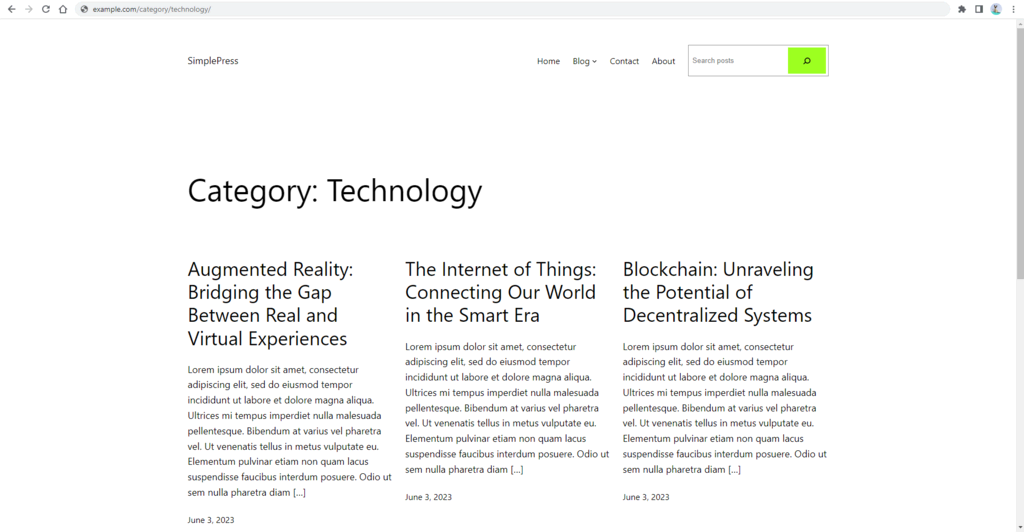
- Ajoutez /feed à la fin de l’URL du site web pour qu’elle devienne https://exemple.com/categorie/technologie/feed.
- Appuyez sur Entrée pour générer le flux RSS. Le lecteur de flux RSS n’affichera que les articles WordPress de la catégorie Technologie.

Il existe plusieurs façons d’ajouter un flux RSS à WordPress et de le personnaliser. Dans cette section, nous verrons trois méthodes : comment afficher un flux RSS en utilisant l’éditeur de site, les widgets et un plugin WordPress.
Éditeur de site
L’éditeur de site WordPress vous permet d’ajouter un flux RSS à un modèle, tel que Publications seules, Pages, ou Page d’accueil. Assurez-vous d’utiliser un thème WordPress qui supporte cette fonctionnalité, comme Twenty Twenty-Three.
Suivez les étapes suivantes pour ajouter et configurer un flux RSS à l’aide de l’éditeur de site :
- Dans le tableau de bord de WordPress, allez dans Apparence → Éditeur.
- Sur l’écran de l’éditeur de site, cliquez sur Modèles, et sélectionnez un modèle. Par exemple, choisissons le modèle Publications seules.

- Cliquez sur le bouton Ajouter un bloc dans l’éditeur ou ouvrez l’outil d’insertion de blocs.
- Recherchez le bloc Groupe et ajoutez-le à l’éditeur. Sélectionnez la mise en page du Groupe.

- Sélectionnez Ajouter un bloc dans le bloc Groupe et ajoutez le bloc RSS.

- Tapez l’URL de votre site internet dans le champ de texte et cliquez sur le bouton Appliquer. Un flux RSS sera généré pour votre propre site.

- Cliquez sur Enregistrer pour terminer la personnalisation.
Vous avez également la possibilité de configurer les paramètres du bloc RSS. Pour ce faire, cliquez sur le bouton Réglages et accédez à l’onglet Bloc . N’hésitez pas à modifier le nombre de flux RSS et à afficher l’auteur, les dates de publication et les extraits du post.
Widgets WordPress
Vous pouvez ajouter un flux RSS via les widgets WordPress si vous utilisez un thème WordPress qui prend en charge l’outil de personnalisation, comme Twenty Twenty-One. Suivez les étapes ci-dessous :
- Sur la page du tableau de bord de WordPress, accédez à Apparence → Widgets.
- Sélectionnez un widget à utiliser. Par exemple, nous choisirons le widget Barre latérale.
- Cliquez sur le bouton Ajouter un bloc pour ouvrir l’outil d’insertion de blocs. Saisissez RSS dans la barre de recherche et sélectionnez l’icône RSS pour l’ajouter au widget.
- Saisissez l’URL de votre site web dans le champ requis et cliquez sur le bouton Appliquer.
- Déplacez le bloc dans la barre latérale à l’endroit souhaité à l’aide des icônes en forme de flèches.
- Cliquez sur Mettre à jour pour enregistrer les modifications.
- Visitez votre site web pour vérifier si le flux RSS a été correctement ajouté.
Plugin WordPress
Une autre méthode permettant d’afficher des flux sur votre site web consiste à utiliser un plugin de flux RSS WordPress. Pour la démonstration, nous allons utiliser le plugin Feedzy RSS Feeds :
- Installez et activez le plugin à partir du tableau de bord de WordPress. Une fois activé, vous serez redirigé vers la page de l’assistant de configuration de Feedzy.
- Choisissez comment ajouter des flux RSS à votre site web : en utilisant l’outil d’importation, un shortcode ou l’éditeur de blocs. Par exemple, nous allons sélectionner l’option Afficher les flux RSS à l’aide de codes courts (shortcodes). Cliquez sur Démarrer pour continuer.
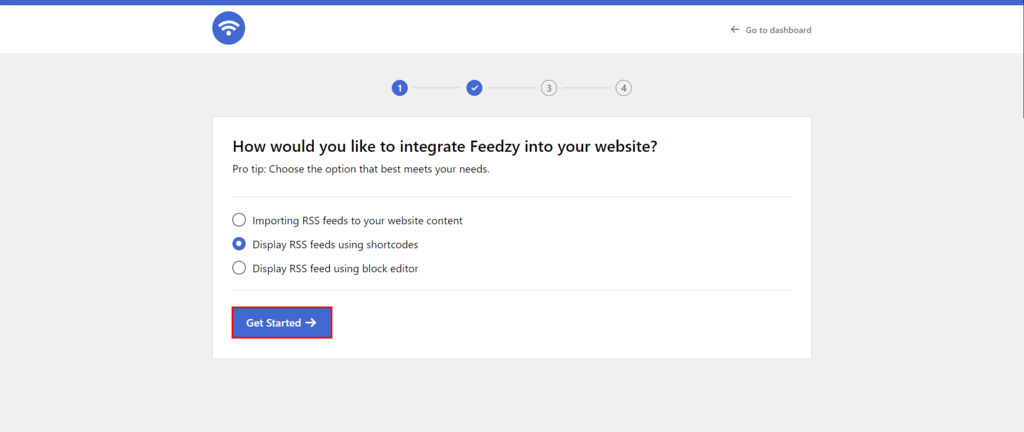
- Saisissez l’URL RSS de votre site dans le champ requis et cliquez sur Enregistrer et continuer.
- Feedzy créera automatiquement une ébauche de page avec l’aperçu du code court du flux RSS. Cliquez sur Créer une page pour continuer.

- Sur la page Fonctionnalités supplémentaires, décidez si vous souhaitez installer un plugin d’optimisation de site web. Si ce n’est pas le cas, décochez l’option Activer les fonctionnalités de performance pour votre site web et cliquez sur Ignorer l’amélioration.
- Sur la page d’inscription à la lettre d’information Feedzy, cliquez sur le bouton Passer, ne pas me donner l’accès pour finaliser la configuration.
- Copiez le shortcode à partir du brouillon.
- Ouvrez une page ou un article à l’aide de l’éditeur Gutenberg Par exemple, nous utiliserons la page Blog.
- Tapez /shortcode dans l’éditeur pour ajouter rapidement le bloc Shortcode. Ensuite, collez le shortcode du flux RSS dans le bloc :

- Cliquez sur Voir et sélectionnez Prévisualiser dans un nouvel onglet pour vérifier si le flux RSS de votre site web s’affiche correctement.
- Cliquez sur Mettre à jour pour enregistrer les modifications.
Si vous gérez un blog ou un site d’information, l’affichage de plusieurs flux RSS provenant d’autres sites WordPress vous permet de rassembler les sources les plus récentes en un seul endroit. Cela permet de maintenir l’intérêt des visiteurs, en leur offrant un accès facile à des références pertinentes.
L’ajout de plusieurs flux RSS peut également contribuer à établir la crédibilité et l’autorité de votre site WordPress. Cela montre aux visiteurs de votre site que vous fournissez un contenu de valeur et que vous vous tenez au courant des dernières tendances.
Cela dit, il est important de respecter les droits d’auteur et les règles d’utilisation appropriée. Les auteurs originaux doivent autoriser l’ajout de leurs flux RSS sur votre site web. Vous devez également respecter leurs politiques en matière d’attribution du contenu.
Dans cette section, nous allons vous expliquer comment afficher des flux RSS externes sur votre site web à l’aide du widget RSS et d’un plugin WordPress.
Widgets WordPress
Voici comment ajouter des liens vers des flux RSS via le widget RSS de WordPress :
- Collectez les URL des flux RSS à afficher sur votre site WordPress. Assurez-vous qu’elles sont accessibles et valides à l’aide d’un validateur de flux RSS tel que W3C Feed Validation Service.
- Allez dans Apparence → Widgets dans votre tableau de bord WordPress.
- Insérez le bloc RSS et entrez l’URL de chaque flux.
- Ajoutez plusieurs catégories en insérant des blocs Titre. Cela aide les visiteurs à reconnaître les sources des flux RSS. En voici un exemple :
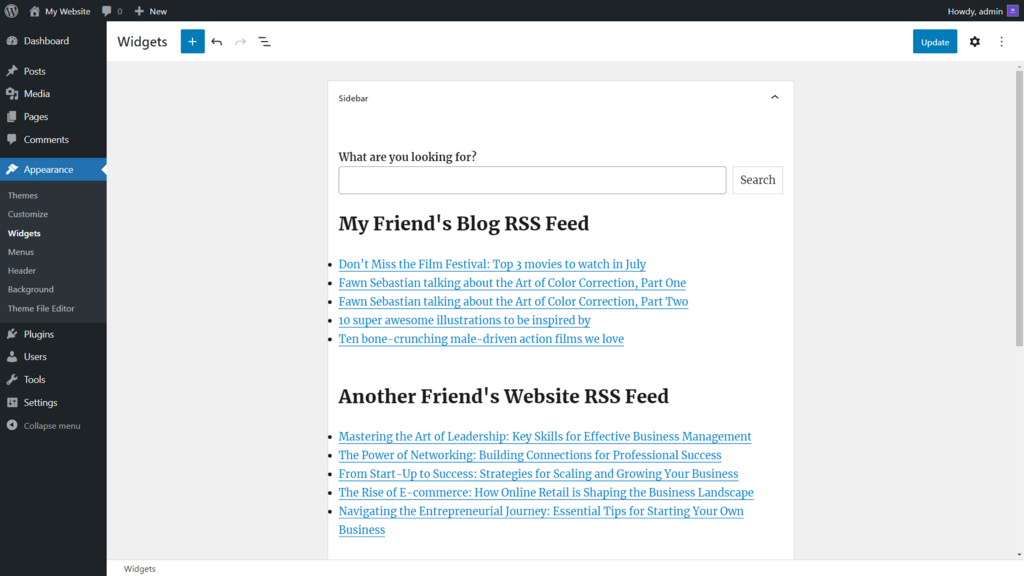
- Enregistrez les modifications.
Plugin WordPress
Une autre méthode consiste à utiliser les plugins de flux RSS de WordPress . Nous allons utiliser l’un des meilleurs plugins WordPress à cette fin, WP RSS Aggregator:
- Depuis le tableau de bord de WordPress, installez et activez le plugin WP RSS Aggregator.
- Naviguez vers RSS Aggregator → Sources de flux → Ajouter.
- Sur la page Ajouter une nouvelle source de flux, nommez le flux et entrez l’URL dans le champ requis.

- Cliquez sur Publier pour enregistrer les modifications. Le plugin WordPress RSS feed générera automatiquement le shortcode pour le flux RSS, tel que (wp-rss-aggregator feeds=”nom du feed”).
Pour ajouter rapidement plus d’un flux RSS, utilisez l’outil Bulk Add Sources. Voici comment :
- Dans le tableau de bord WordPress, naviguez vers Outils → Bulk Add Sources.
- Utilisez le format suivant pour ajouter plusieurs sources de flux : nom du flux, https://exemple.com.
- Insérez une nouvelle ligne en appuyant sur Entrée pour séparer les URL. Voici un exemple :

- Cliquez sur Ajouter des flux pour enregistrer les modifications.
WP RSS Aggregator vous permet d’afficher des flux RSS à l’aide d’un code court. Suivez les étapes ci-dessous :
- Allez dans RSS Aggregator → Sources de flux.
- Ouvrez une source de flux et copiez le shortcode.
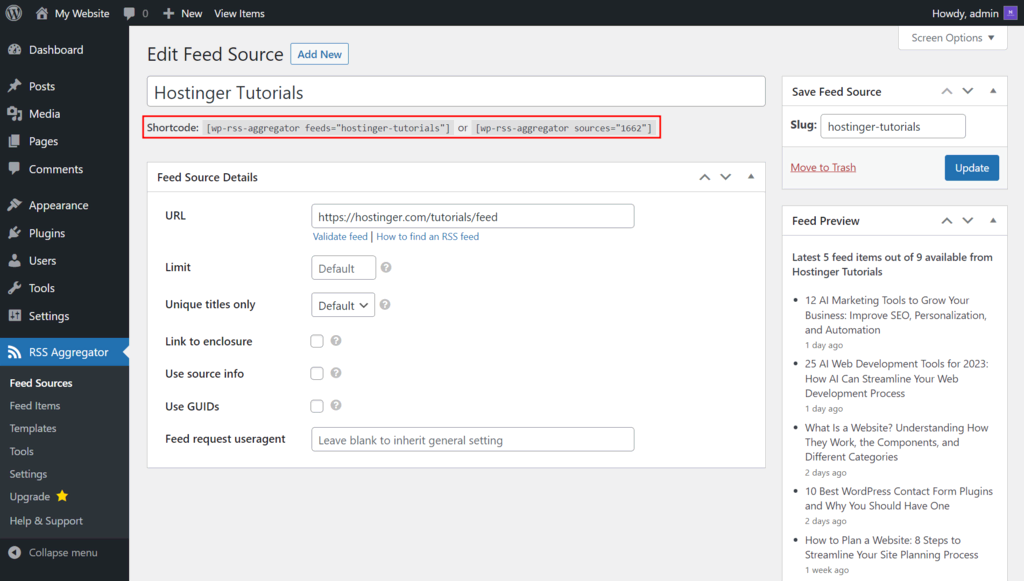
- Retournez à l’écran du tableau de bord WordPress et ouvrez un article ou une page à l’aide de l’éditeur de blocs.
- Cliquez sur l’icône de l’outil d’insertion de blocs et tapez shortcode dans la barre de recherche. Sélectionnez le bloc Shortcode pour l’insérer dans l’éditeur.
- Collez le code court dans le bloc. Il doit ressembler à ce qui suit :

- Cliquez sur Mettre à jour pour enregistrer les modifications.
Conclusion
WordPress offre aux visiteurs un moyen pratique d’accéder au contenu des sites web par le biais de flux RSS. Vous pouvez facilement accéder à votre site web et aux pages de flux RSS d’autres sites en ajoutant /feed à la fin de l’URL d’un site.
Pour les propriétaires de sites web, l’affichage d’un flux RSS permet d’augmenter le trafic, d’accroître l’engagement des utilisateurs et d’améliorer le référencement. Il existe trois méthodes pour afficher des flux RSS sur votre site WordPress : en utilisant l’éditeur de site, un widget ou un plugin de flux RSS.
Nous espérons que cet article vous a aidé à comprendre le flux RSS de WordPress et comment l’afficher sur votre site internet. Bonne chance dans votre parcours en ligne !
Est-ce que WordPress a un flux RSS ?
Oui, WordPress dispose d’un support intégré pour les flux RSS. WordPress génère des flux RSS pour les articles, les commentaires, les catégories et les étiquettes. Cela permet aux lecteurs de rester informés sur leurs sites web préférés.
Les gens utilisent-ils encore les flux RSS ?
Oui, les flux RSS continuent d’être largement utilisés comme un outil essentiel pour la consommation de contenu. Ils permettent aux utilisateurs de suivre les blogs, les sites web d’information et les podcasts sans avoir à s’abonner à des e-mails ou à visiter manuellement chaque site web.
Pouvez-vous afficher plusieurs fils RSS dans WordPress ?
Oui, vous le pouvez. Certains des meilleurs plugins de flux RSS qui prennent en charge cette fonctionnalité sont Feedzy RSS Feeds, WP RSS Aggregator et WPeMatico RSS Feed Fetcher. Vous pouvez également utiliser un code personnalisé pour afficher plusieurs flux RSS.
Comment trouver l’URL du flux RSS de mon site WordPress ?
Vous pouvez trouver l’URL du flux RSS de votre site WordPress en faisant un clic droit sur votre page web et en sélectionnant Inspecter pour ouvrir Outils de développement. Ensuite, appuyez sur Ctrl + F pour ouvrir la barre de recherche et tapez /feed. Enfin, recherchez un chemin d’URL comme https://votrenomdedomaine.com/feed.

